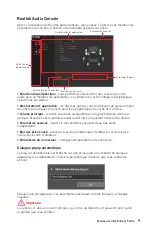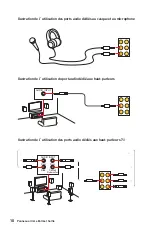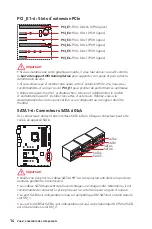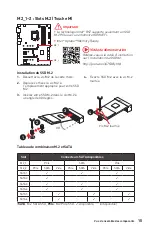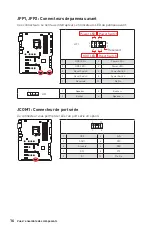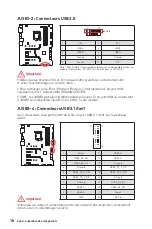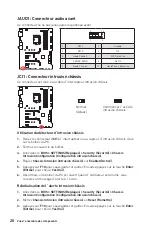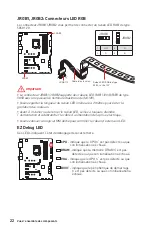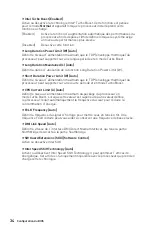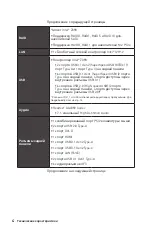23
Installer OS, Pilotes & Utilitaires
Installer OS, Pilotes & Utilitaires
Veuillez vous référer au site www.msi.com pour télécharger et mettre à jour les
derniers utilitaires et pilotes.
Installer Windows
®
10
1.
Allumez l
’
ordinateur.
2.
Insérez le disque de Windows
®
10 dans le lecteur optique.
3.
Appuyez sur le bouton
Restart
du boîtier de l
’
ordinateur.
4.
Appuyez sur la touche
F11
pendant le POST (Power-On Self Test) du système pour
entrer dans le menu Boot Menu.
5.
Choisissez le lecteur optique du Boot Menu.
6.
Appuyez sur n
’
importe quelle touche lorsqu
’
apparaît le message
[Press any key
to boot from CD or DVD]
.
7.
Suivez les instructions à l
’
écran pour installer Windows
®
10.
Installer les pilotes
1.
Allumez l
’
ordinateur sous Windows
®
10.
2.
Insérez le disque MSI
®
Driver Disc dans le lecteur optique.
3.
Cliquez sur la fenêtre popup
Choisir quoi faire avec ce disque (Select to choose
what happens with this disc)
, puis choisissez
Lancer DVDSetup.exe (Run
DVDSetup.exe)
pour ouvrir l
’
outil d
’
installation. Si vous désactivez la fonction
AutoPlay dans le panneau de configuration Windows, vous pouvez quand même
exécuter manuellement
DVDSetup.exe
à partir du chemin d
’
accès depuis la
racine du disque de pilotes MSI.
4.
L
’
outil d
’
installation trouvera et listera tous les pilotes dont vous avez besoin
dans
l
’
onglet Pilotes/Logiciels (Drivers/Software).
5.
Cliquez sur le bouton
Installer (Install)
dans le coin inférieur droit de la fenêtre.
6.
L
’
installation des pilotes commence. Une fois terminée, il vous sera demandé de
redémarrer.
7.
Cliquez sur le bouton
OK
pour terminer.
8.
Redémarrez votre ordinateur.
Installer les utilitaires
Avant d
’
installer les utilitaires, il faut compléter l
’
installation des pilotes.
1.
Ouvrez l
’
outil d
’
installation comme décrit ci-dessus.
2.
Cliquez sur l
’
onglet Utilities.
3.
Choisissez les utilitaires que vous voulez installer.
4.
Cliquez sur le bouton Installer (Install) dans le coin inférieur droit de la fenêtre.
5.
L
’
installation des utilitaires commence. Une fois terminée, il vous sera demandé
de redémarrer.
6.
Cliquez sur le bouton
OK
pour terminer.
7.
Redémarrez votre ordinateur.
Summary of Contents for MPG GAMING PLUS Z390
Page 10: ...X Quick Start 1 4 2 3 Power On Einschalten Mettre sous tension...
Page 114: ...2 y y y y y y y y y y y y y y y y 60 C 140 F...
Page 120: ...8 PS 2 LAN DVI D USB 3 1 Gen1 USB 2 0 USB 3 1 Gen2 USB 3 1 Gen2 Type C 10 100 1 LAN 2 4 6 8...
Page 121: ...9 Realtek Audio Console Realtek Audio Console y y y y y y...
Page 122: ...10 7 1 AUDIO INPUT Rear Front Side Center Subwoofer AUDIO INPUT...
Page 124: ...12 LGA 1151 LGA 1151 1 y y MSI y y y y y y MSI 50 7 DIMM...